本WebサイトはScanSnap Home 2.xxに対応しています。
ScanSnap Home 3.0以降の場合はこちらを参照してください。
ビューア画面(Windows)
ScanSnap Homeのビューア画面は、イメージデータを表示したり、編集したりする画面です。PDF形式およびJPEG形式のイメージデータを編集するときに、メイン画面、「フォルダに保存」画面、「メール送信」画面、または「プリンタで印刷」画面から表示します。 ScanSnap Homeのビューア画面は、イメージデータを表示したり、編集したりする画面です。PDF形式およびJPEG形式のイメージデータを編集するときに、メイン画面から表示します。
ビューア画面で一度に開けるイメージデータの数は、50個までです。「これ以上データを開くことができません。」というメッセージが表示された場合は、不要なイメージデータが表示された画面を閉じてください。
-
メイン画面のツールバーにある
 をクリックすると表示される「クラウド」フォルダー配下のコンテンツの場合、イメージデータは編集できません。「クラウド」フォルダー配下には、ScanSnap Cloudサーバーに保存されているコンテンツが表示されます。
をクリックすると表示される「クラウド」フォルダー配下のコンテンツの場合、イメージデータは編集できません。「クラウド」フォルダー配下には、ScanSnap Cloudサーバーに保存されているコンテンツが表示されます。ScanSnap Cloudを利用できる地域は、こちらを参照してください。
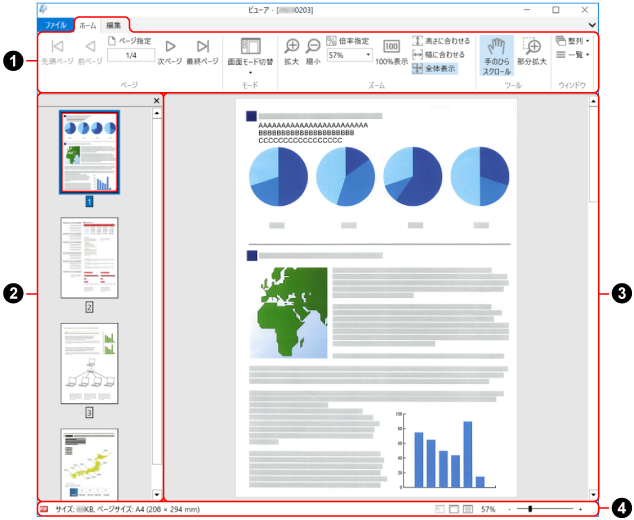
メイン画面から表示した場合の画面
- 「ファイル」タブ
ファイルメニューが表示されます。
ファイルメニューの項目は、以下のとおりです。
- 上書き保存
-
メイン画面からビューア画面を表示した場合に表示されます。
イメージデータを上書き保存します。
- タイトルを付けて保存
-
メイン画面からビューア画面を表示した場合に表示されます。
イメージデータをファイルとして別名で保存します。
- すべてを保存して完了
-
「フォルダに保存」画面、「メール送信」画面、および「プリンタで印刷」画面から、ビューア画面を表示した場合に表示されます。
すべてのイメージデータを保存してから、ビューア画面が閉じられます。
- 印刷
-
メイン画面からビューア画面を表示した場合に表示されます。
表示しているイメージデータをプリンターで印刷します。
- 閉じる
-
メイン画面からビューア画面を表示した場合に表示されます。
表示しているイメージデータを閉じます。
- 終了
ScanSnap Homeのビューア画面を閉じます。
- リボン(
 )
) ScanSnap Homeのビューア画面の機能が、以下のタブに分類されて表示されます。
「ホーム」タブ
「編集」タブ
「補正」タブ
修正に必要な作業データがイメージデータに付いていない場合でも、以下の編集ができます。
ポイント・レタッチモードでイメージデータに写り込んだ指の塗りつぶし
新聞の背景色除去
- 「ホーム」タブ
-
項目
名称
機能

先頭ページ
先頭ページを表示します。

前ページ
前のページを表示します。


ページ指定
ページ番号を指定して、ページを表示します。

次ページ
次のページを表示します。

最終ページ
最終ページを表示します。

画面モード切替
ビューア画面の画面モードを切り替えます。
 すべて表示(ページ一覧とページ表示)
すべて表示(ページ一覧とページ表示)ページ一覧とページを表示します。
 ページ表示のみ
ページ表示のみページだけ表示します。
 ページ一覧のみ
ページ一覧のみページ一覧だけ表示します。
 の部分をクリックするたびに、画面モードが切り替わります。
の部分をクリックするたびに、画面モードが切り替わります。「画面モード切替」をクリックすると、サブメニューが表示されます。

拡大
ページを拡大して表示します。

縮小
ページを縮小して表示します。


倍率指定
ページの表示倍率を指定して、ページを表示します。

100%表示
ページの表示倍率を100%にして、ページを表示します。

高さに合わせる
ウィンドウの高さに合わせて、ページを表示します。

幅に合わせる
ウィンドウの幅に合わせて、ページを表示します。

全体表示
ウィンドウのサイズに合わせて、ページ全体を表示します。

手のひらスクロール
拡大表示しているページをドラッグして、ページをスクロールします。

部分拡大
指定した部分を拡大して表示します。
ページ上でマウスをドラッグした場合は、ドラッグした範囲を拡大します。
ページ上で左クリックした場合は、既定のスケールに従って拡大します。
なお、「Ctrl」キーを押しながら、マウスをドラッグまたは左クリックした場合は、縮小して表示します。

整列
複数起動しているウィンドウを整列して、以下のように表示します。
重ねて表示
上下に並べて表示
左右に並べて表示
 をクリックするたびに、表示が切り替わります。
をクリックするたびに、表示が切り替わります。「整列」の横にある
 をクリックすると、サブメニューが表示されます。
をクリックすると、サブメニューが表示されます。
一覧
複数起動しているウィンドウを一覧で表示し、アクティブにする(最前面に表示する)ウィンドウを指定します。
- 「編集」タブ
-
項目
名称
機能

元に戻す
直前の操作をする前の状態に戻します。
ページの切り取り
ページの貼り付け
ページの挿入
ページの削除
ページの回転
ページの移動
ページのトリミング
ページの傾き補正
ページの結合
補正
新聞の背景色除去

切り取り
選択しているページを切り取ります。

コピー
選択しているページをコピーします。

貼り付け
切り取りまたはコピーしたページを貼り付けます。

ページの挿入
別のイメージデータからページを挿入します。
メイン画面からビューア画面を表示した場合に表示されます。

ページの削除
選択しているページを削除します。

左90度回転
選択しているページを左に90度回転します。

180度回転
選択しているページを180度回転します。

右90度回転
選択しているページを右に90度回転します。

傾き補正
選択しているページの傾きを補正します。

トリミング
選択しているページに対してトリミングします。

ページの結合
2つのページの結合方法を指定して、新しいページを作成します。
メイン画面からビューア画面を表示した場合に表示されます。
上下に結合
左右に結合

すべて選択
すべてのページを選択します。

表示ページのみ選択
表示ページだけ選択します。
- 「補正」タブ
-
項目
名称
機能

補正
補正ビューアを起動して、イメージデータのゆがみの補正、ページの分割、および写り込んだ指の塗りつぶしをします。

新聞の背景色除去
新聞の背景色を白く補正し、文字をくっきりと見せます。
- ページ一覧(
 )
) PDF形式またはJPEG形式のイメージデータのページが、サムネイルで表示されます。
ページ一覧とページ表示を合わせて、「ウィンドウ」と呼びます。
- ページ表示(
 )
) ページ一覧で選択しているページが表示されます。
ページ一覧とページ表示を合わせて、「ウィンドウ」と呼びます。
- ステータス バー(
 )
) 以下の情報が表示されます。ステータス バーを右クリックすると表示される「ステータス バーのユーザー設定」で、表示する情報を変更できます。
ファイル種別(PDF形式またはJPEG形式のイメージデータを示すアイコン)
 (テキストマーク)
(テキストマーク)表示しているページが検索可能な場合に表示されます。
 (PDF/Aマーク)
(PDF/Aマーク)PDF/A-1bに準拠しているPDF形式のイメージデータの場合に表示されます。
 (カギマーク)
(カギマーク)パスワード付きのPDF形式のイメージデータの場合に表示されます。
 (電子署名マーク)
(電子署名マーク)電子署名が設定されているPDF形式のイメージデータの場合に表示されます。
ファイル情報(作成日時、ファイルサイズ、ページサイズ)
画面モード切替ボタン
ズーム(ページの表示倍率)
ズーム スライダー